Hvordan kan vi aktivere og vise startskjermen i stedet for startmenyen i Windows 10 Preview

Una ditre schimbarile facute de Microsoft in noul sistem de operare Windows 10 este reintroducerea Start -menyen (Start -menyen), care in Windows 8 a fost inlocuit cu Start skjerm-ul interfetei moderne. Desi Start skjerm-ul inca este disponibil in Windows 10, in mod default (valabil doar pentru utilizatorii de stasjonære maskiner og Laptop eller) acesta este funksjonshemmet si inlocuit de Start -menyen (cu exceptia cazului in care se face upgrade de la Windows 8/8.1 la Windows 10, cand Start Screen-ul ramane activat).
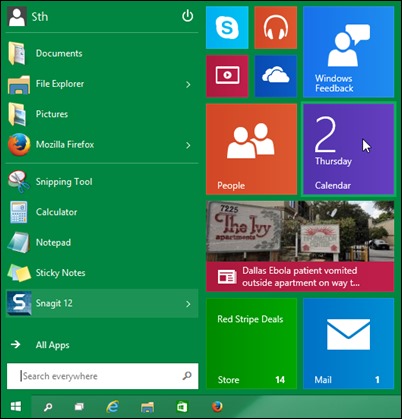
Utilizatorii care insa doresc sa foloseasca in continuare si in Windows 10 Start Screen-ul in locul meniului de Start, pot reactiva Start Screen-ul Etter instruksjonene nedenfor.
Cum reactivam Start Screen-ul in Windows 10 Technical Preview?
- høyreklikk på Oppgavelinje og velg Egenskaper Fra den viste menyen
- i vinduet Oppgavelinje og start menyegenskaper velg fanen Start -menyen Og du vil spre alternativet Use the Start menu instead of Start screen, klikk deretter på Søke og på Ok
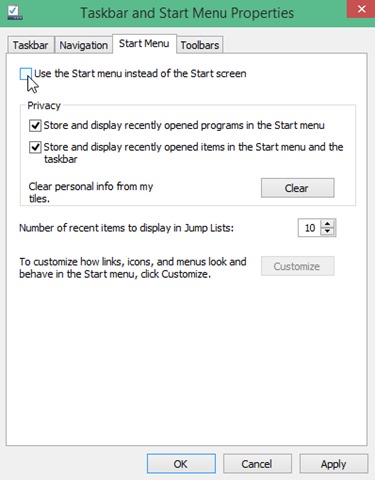
- va fi afisat un dialog numit Change Start settings, care va v-a avertiza sa va salvati orice lucru in progres, unde va trebui sa dati click pe Sign out and change settings pentru ca setarile facute sa aiba efect

Dupa ce veti face aceasta modificare, Start skjerm-ul va fi afisat in locul Start -menyen atunci cand veti da click pe Startknappen sau veti apasa tasta Windows.
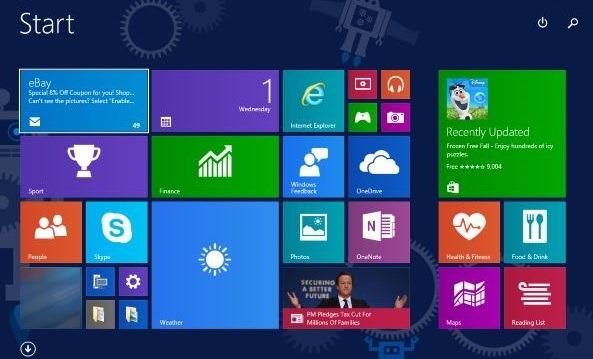
Nota: Dupa reactivarea Start Screen-ului, optiuni aditionale pentru acesta vor deveni disponibile in tab-ul Navigation din Taskbar and Start Menu Properties.
Stealth -innstillinger – How to re-enable and display Start Screen instead of Start Menu in Windows 10 Preview
Hvordan kan vi aktivere og vise startskjermen i stedet for startmenyen i Windows 10 Preview
Hva er nytt
Om stealth
Lidenskapelig om teknologi liker jeg å teste og skrive tutorials om Windows -operativsystemer, og søker å oppdage interessante ting.
Se alle innlegg av stealthDu kan også være interessert i...


En tenkte på “Hvordan kan vi aktivere og vise startskjermen i stedet for startmenyen i Windows 10 Preview”
Semoga cepat diterima…